登录
- 微信登录
- 手机号登录
微信扫码关注“汇帮科技”快速登录
Loading...
点击刷新
请在微信【汇帮科技】内点击授权
300秒后二维码将过期
二维码已过期,点击刷新获取新二维码
登录
登录
其他登录方式
来源:汇帮科技 修改日期:2025-09-25 13:00
小伙伴们在工作中肯定遇到过PNG转JPG的需求吧?比如发邮件时对方只要JPG格式,或者网页图片加载太慢想压缩大小,还有些软件只认JPG格式。别着急,今天我就把压箱底的4个PNG转JPG方法分享给大家,全是实操干货,看完就能上手,保证比你想象的简单!
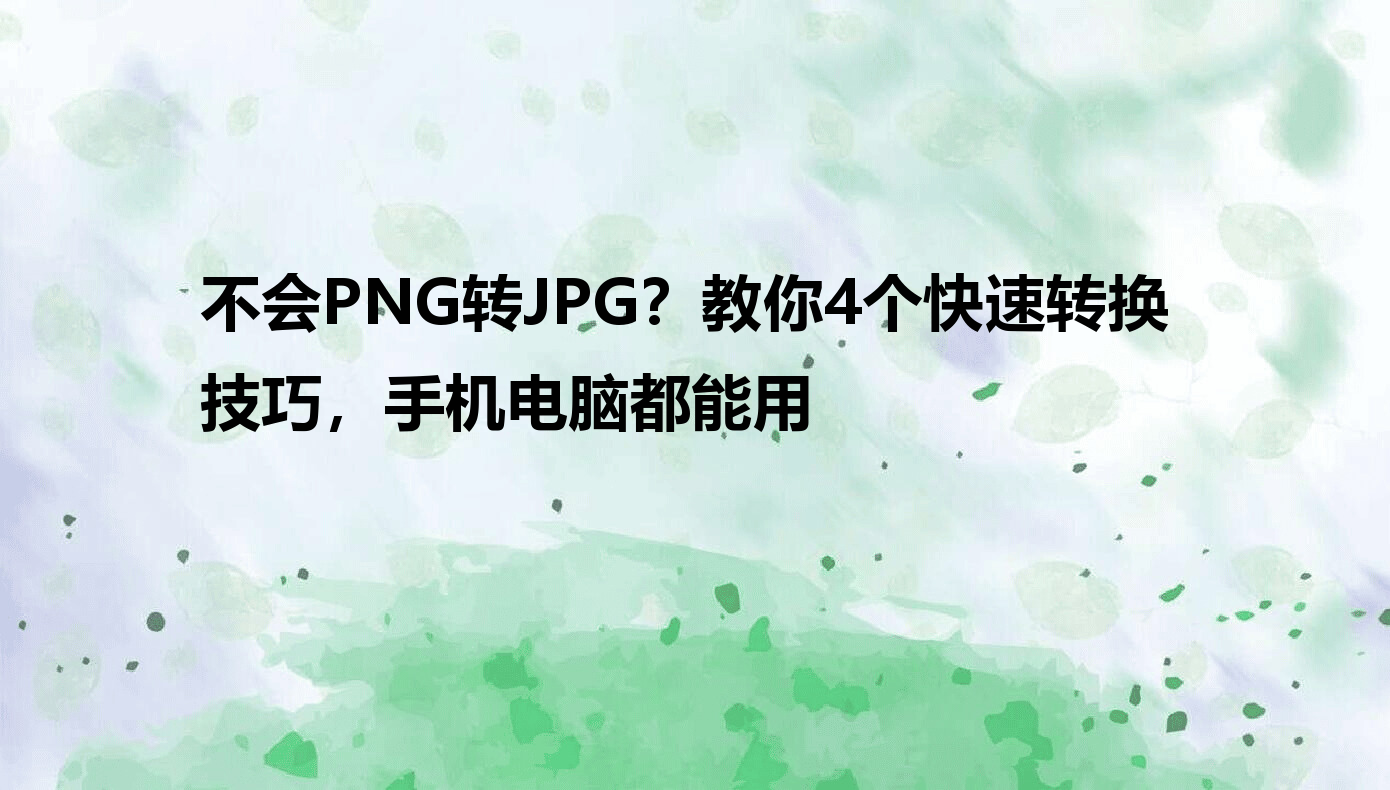
一、用“汇帮图片处理器”一键转换(电脑端首选)
这个软件我用了快半年了,简直是处理图片的小能手,尤其是格式转换这块,操作比在线工具简单多了,而且转换速度贼快!
步骤1:安装软件
先去官网(如果担心广告就找正规平台)下载“汇帮图片处理器”,按照安装向导一步步点下一步就行,整个过程不到2分钟,电脑小白也能搞定。安装完成后双击图标打开软件,界面很清爽,左边菜单栏一目了然。
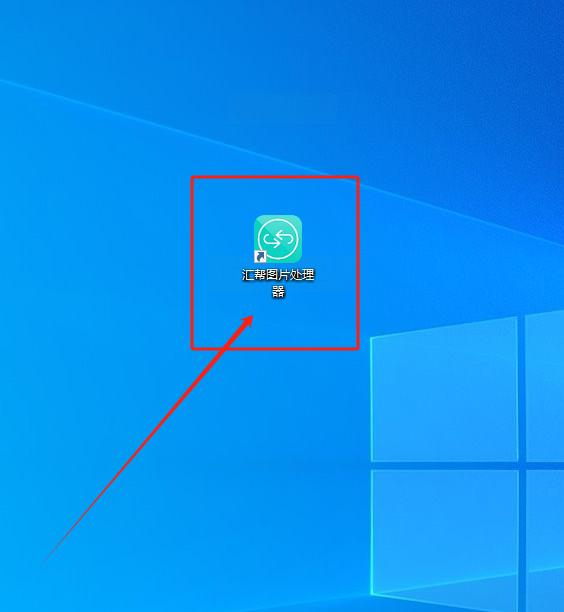
步骤2:导入PNG文件
打开软件后,先点左侧的【格式转换】。这里有两种导入方式:要么点【添加文件】,从文件夹里找你要转换的PNG图片;要么更方便,直接把图片文件从文件夹里拖到中间的工作区,拖几个都行,支持批量转换哦!
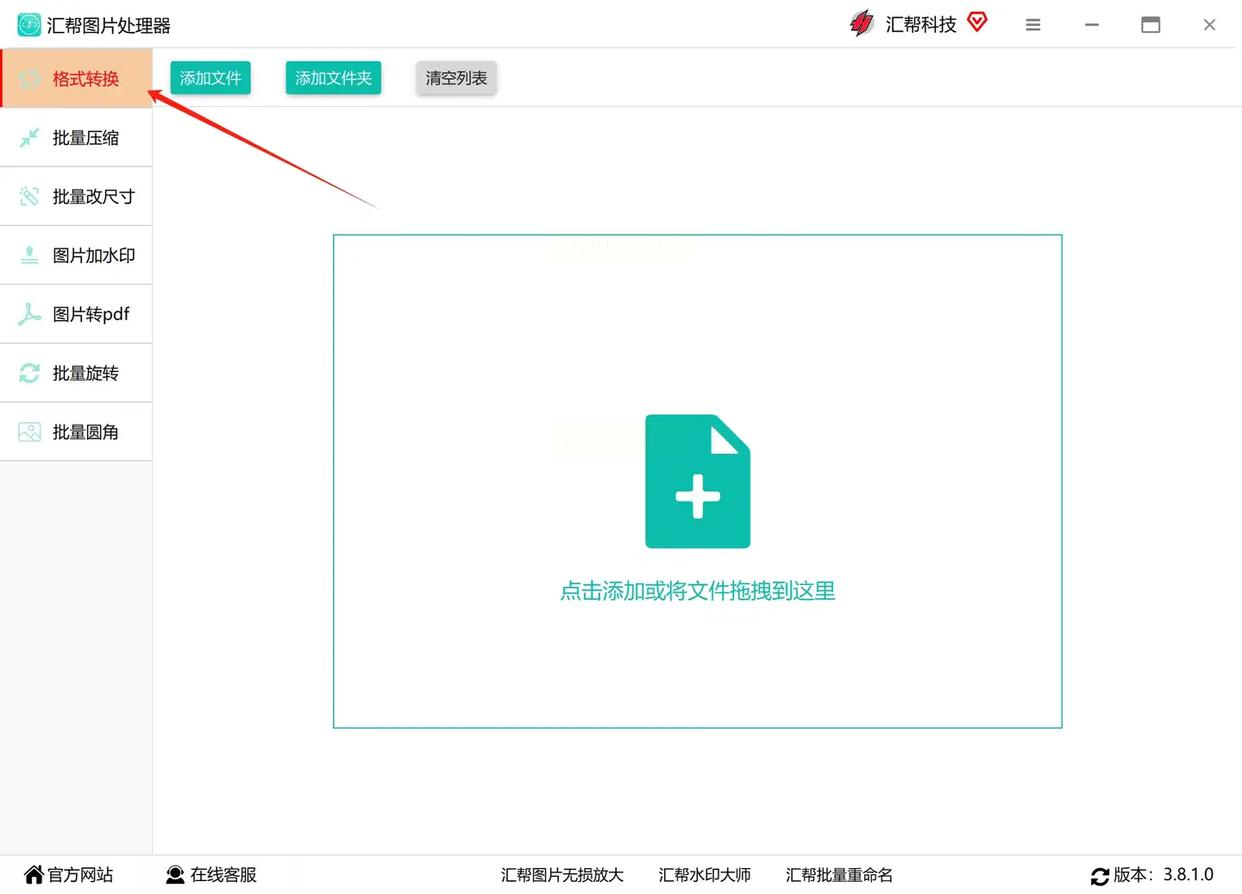
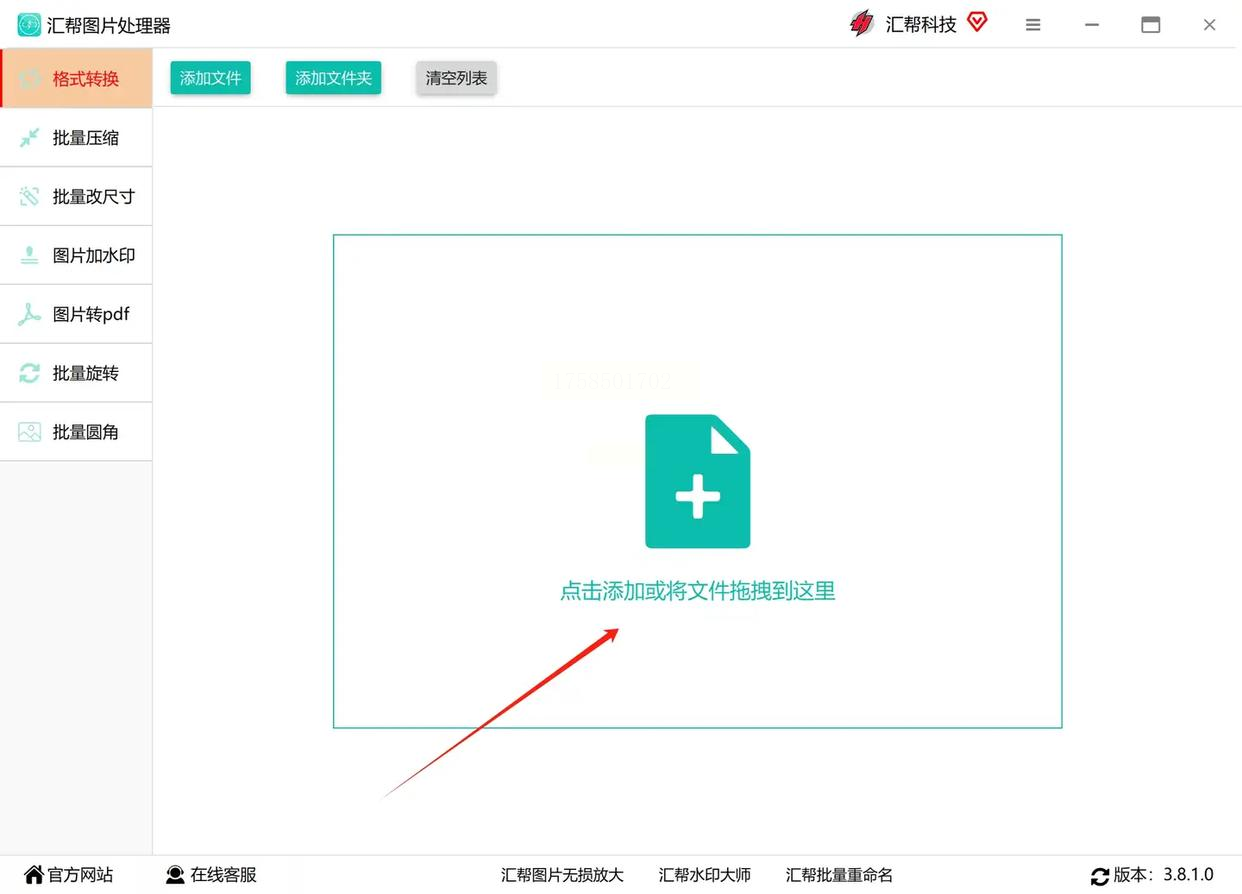
步骤3:设置输出格式
导入图片后,在右上角或者下方找【导出格式】,点开下拉菜单,找到“JPG”选项点一下。这里还能调整画质,比如需要压缩小一点就选“低质量”,追求清晰度选“高质量”,根据自己需求来就行。
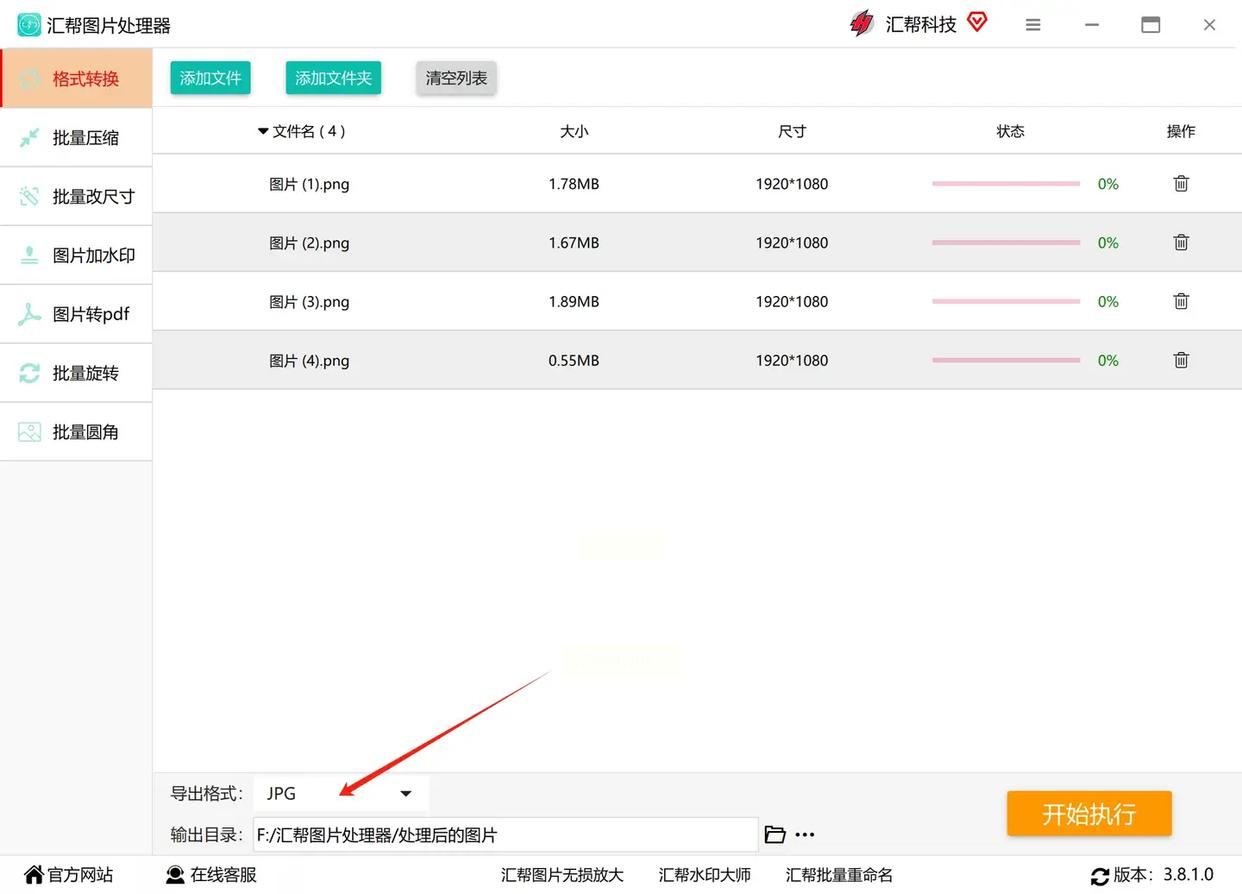
步骤4:开始转换
最后一步超简单!找到【开始执行】按钮,点一下就等着系统自动处理。转换完成后,软件会弹出提示框,点【打开文件夹】就能看到生成的JPG文件啦,是不是超省心?
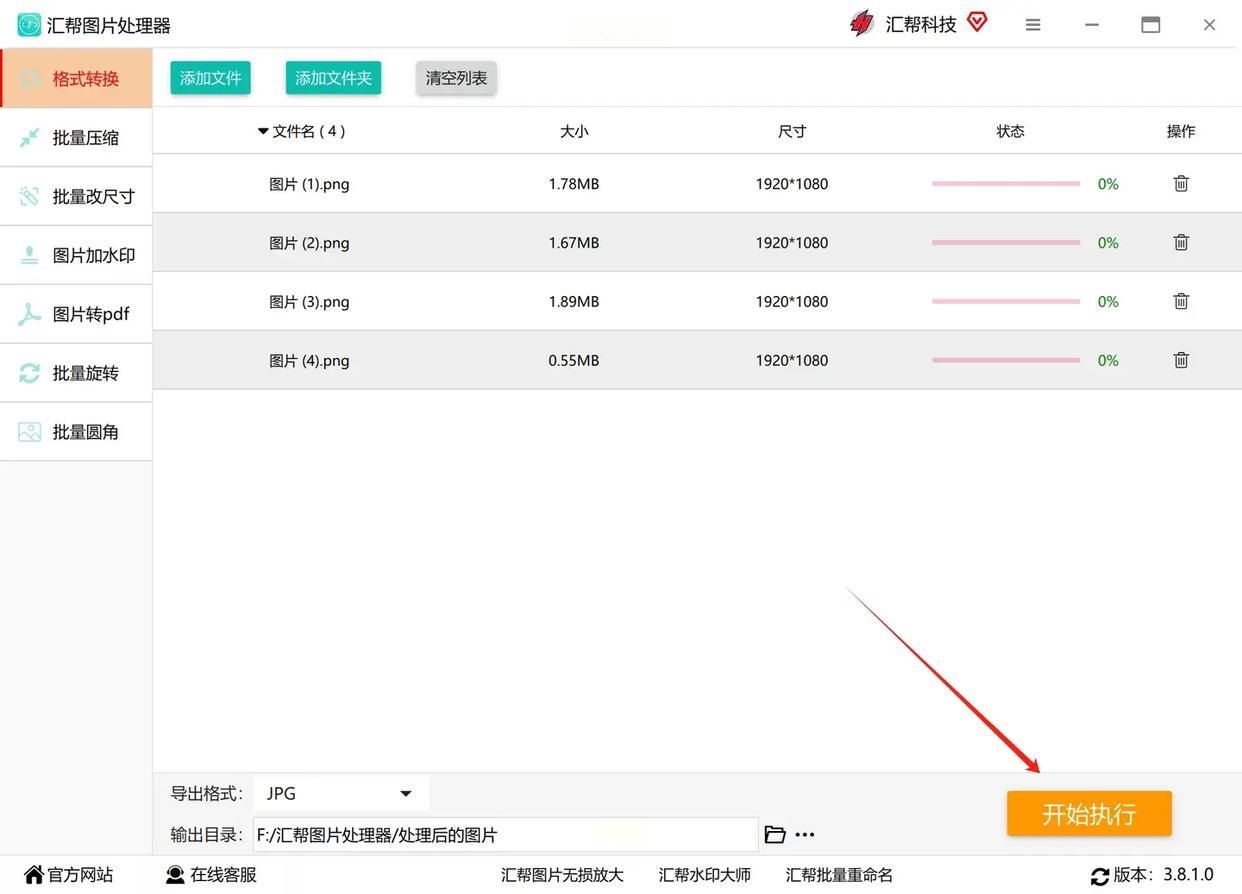
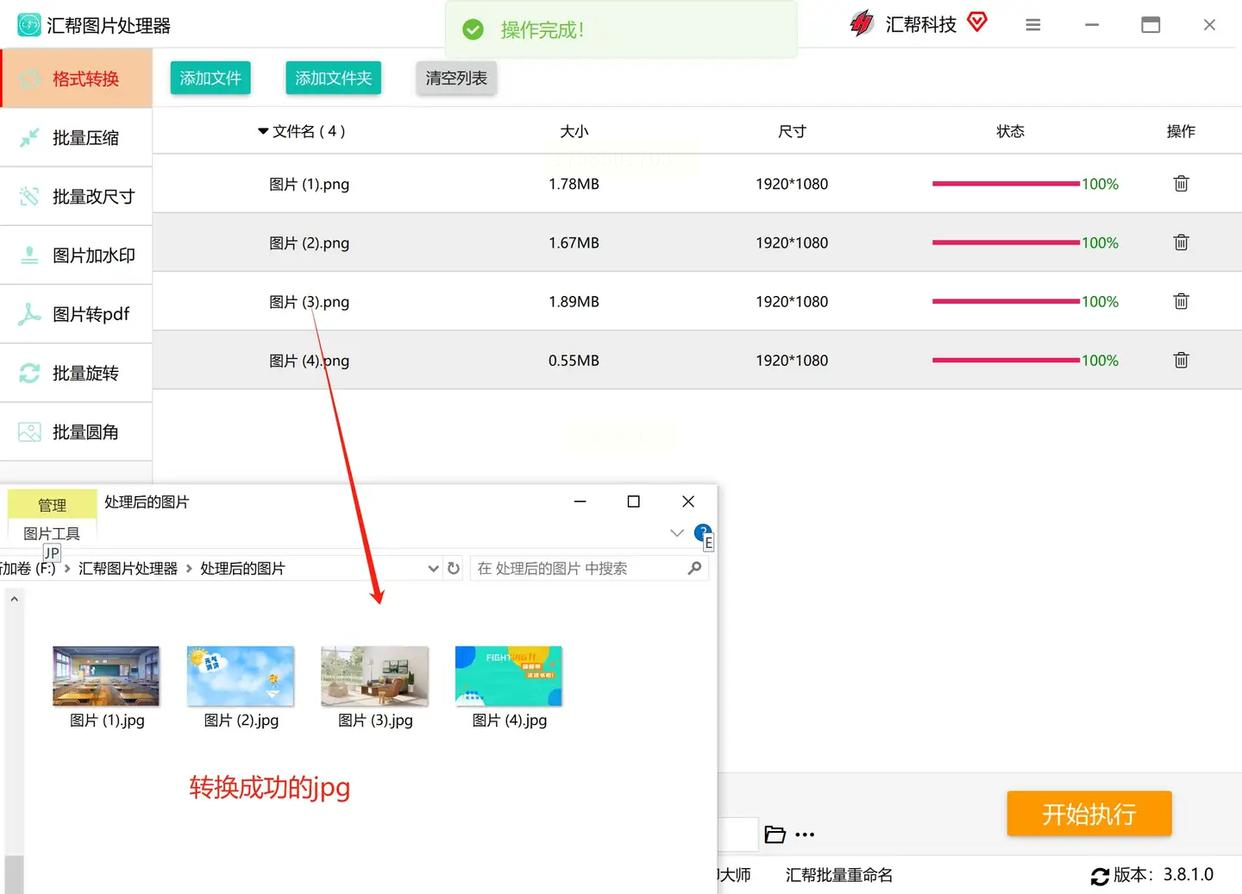
二、123APPS在线转换(零安装,适合临时应急)
有时候不想装软件,或者电脑配置低,用在线网站就很方便!123APPS这个网站我用过几次,操作简单,而且免费版也够用。
步骤1:打开网站
直接在浏览器输入网址(放心,这里不加具体网址哦,自己搜123APPS就行),进入首页后,在顶部导航栏找到【转换器】,然后点【图像转换器】,页面就会跳转到图片转换界面。
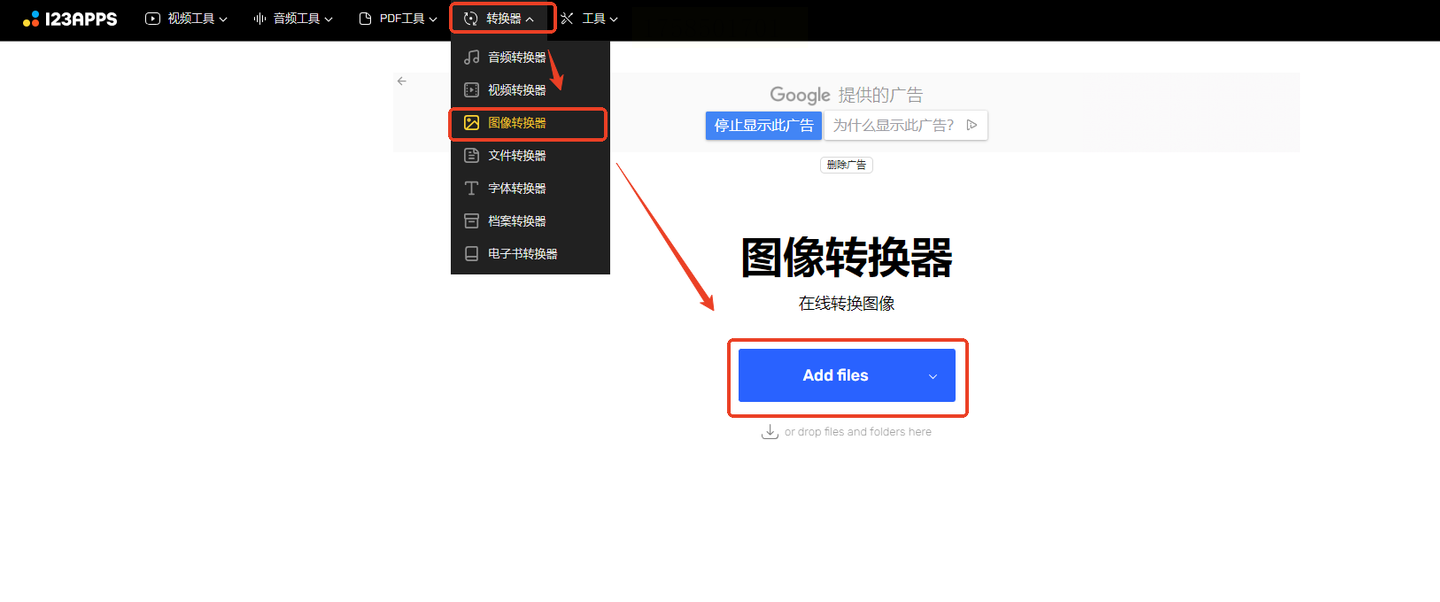
步骤2:上传PNG图片
在转换界面中,会看到一个“上传文件”的按钮,点它后选择要转换的PNG图片。要是想换别的图片,还能点【替换文件】重新选。图片上传时会显示进度条,等进度条走完就说明上传成功了。
步骤3:选择输出格式
上传完成后,在右侧找到“输出格式”选项,下拉菜单里就能看到JPG,直接选它。如果图片是透明背景的,这里还能选择“保留透明背景”或者“转为白色背景”,根据需求选就行,这点很贴心!
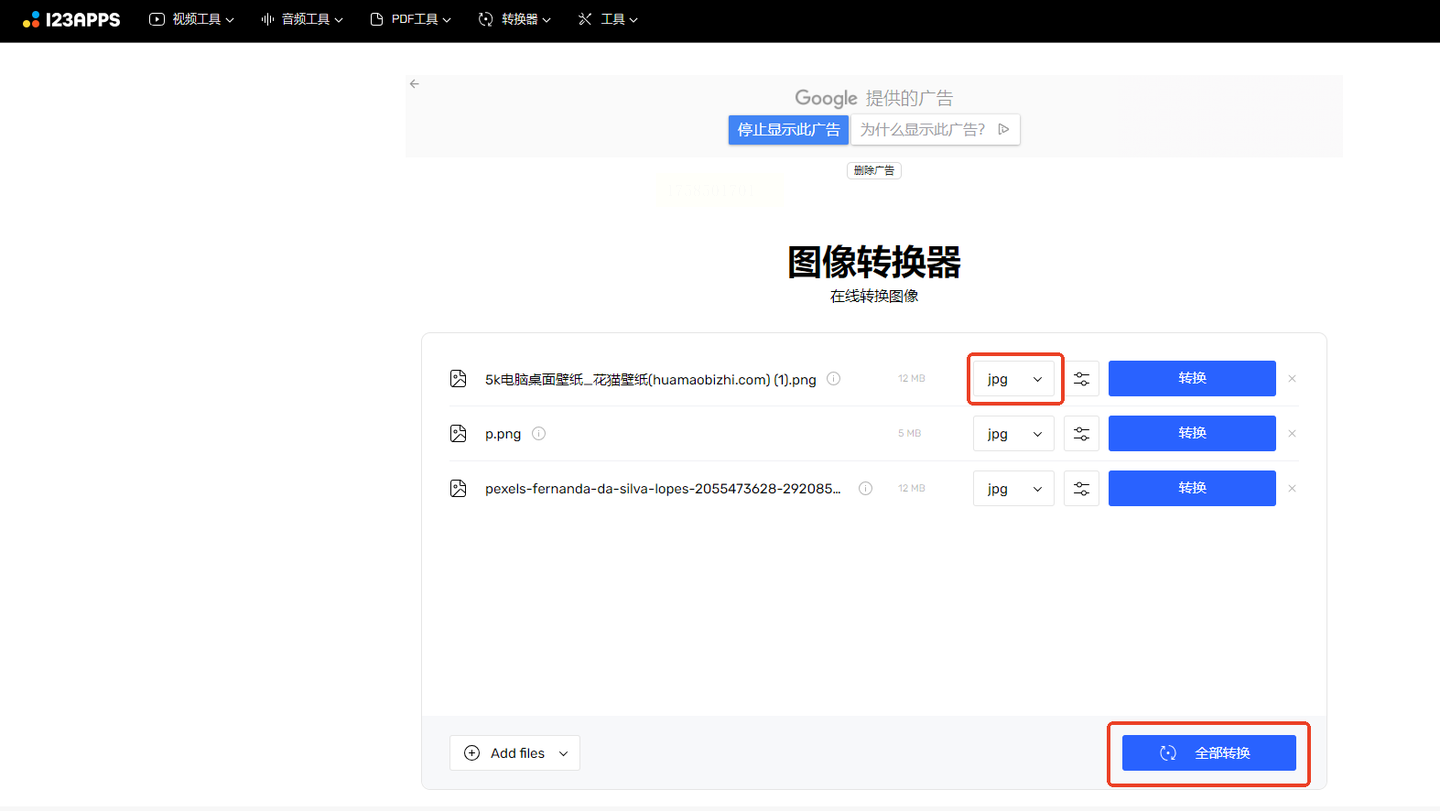
步骤4:下载转换后的图片
最后点【全部转换】按钮,网站会在云端处理你的图片,等页面显示“转换成功”后,点【下载】按钮,就能把JPG文件保存到电脑里啦。如果有多个图片,记得确认文件名有没有重复哦!
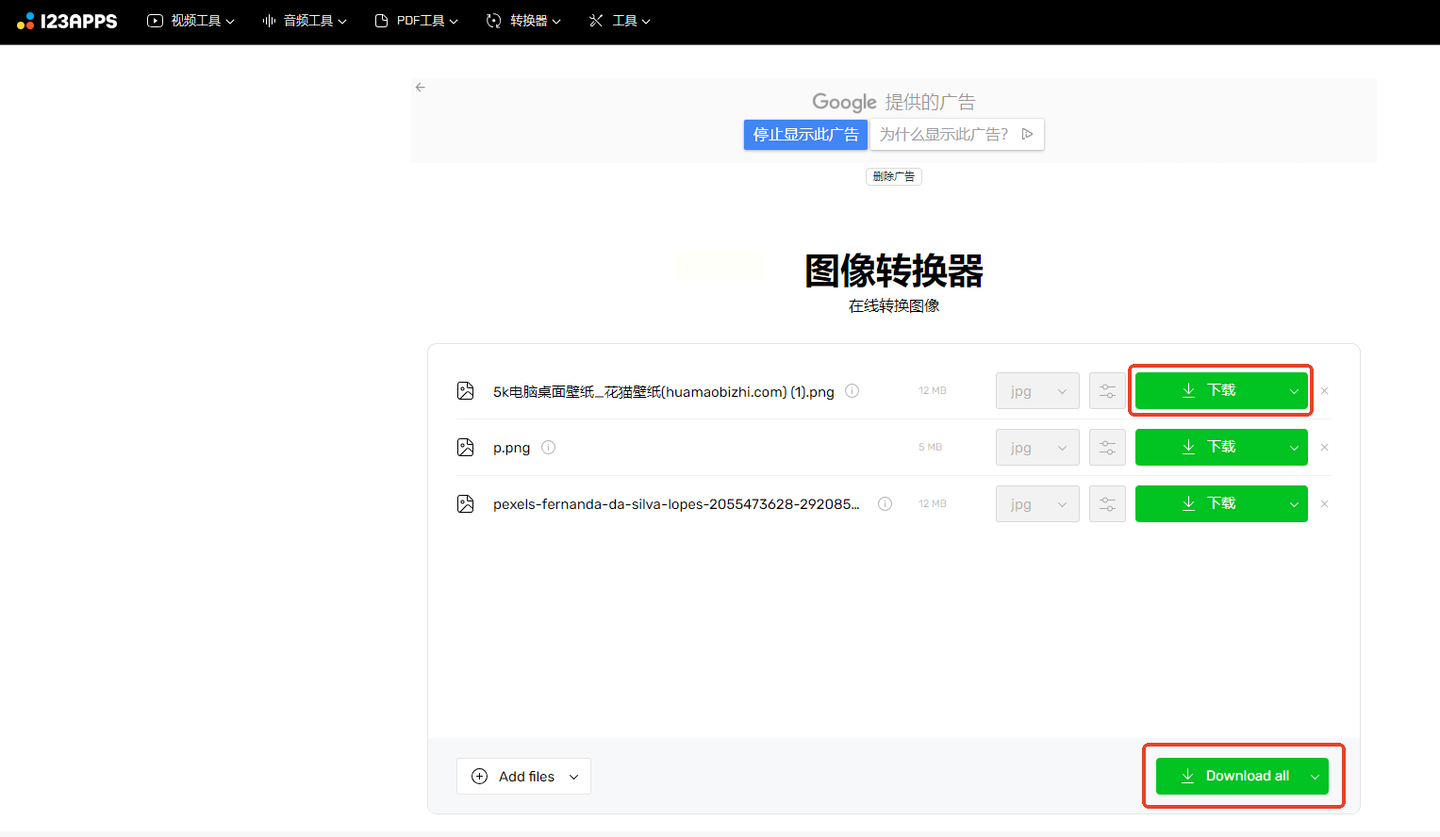
三、懒人办公在线转换(手机电脑都能用)
这个工具是我同事推荐的,支持手机和电脑端操作,用微信扫码就能转换,适合经常用手机处理图片的小伙伴。
步骤1:进入功能区
在手机浏览器或者电脑上打开“懒人办公”网站(同样搜名称就行),首页中间有个【图片工具】的模块,点进去后找到【图片格式转换】,进入转换界面。
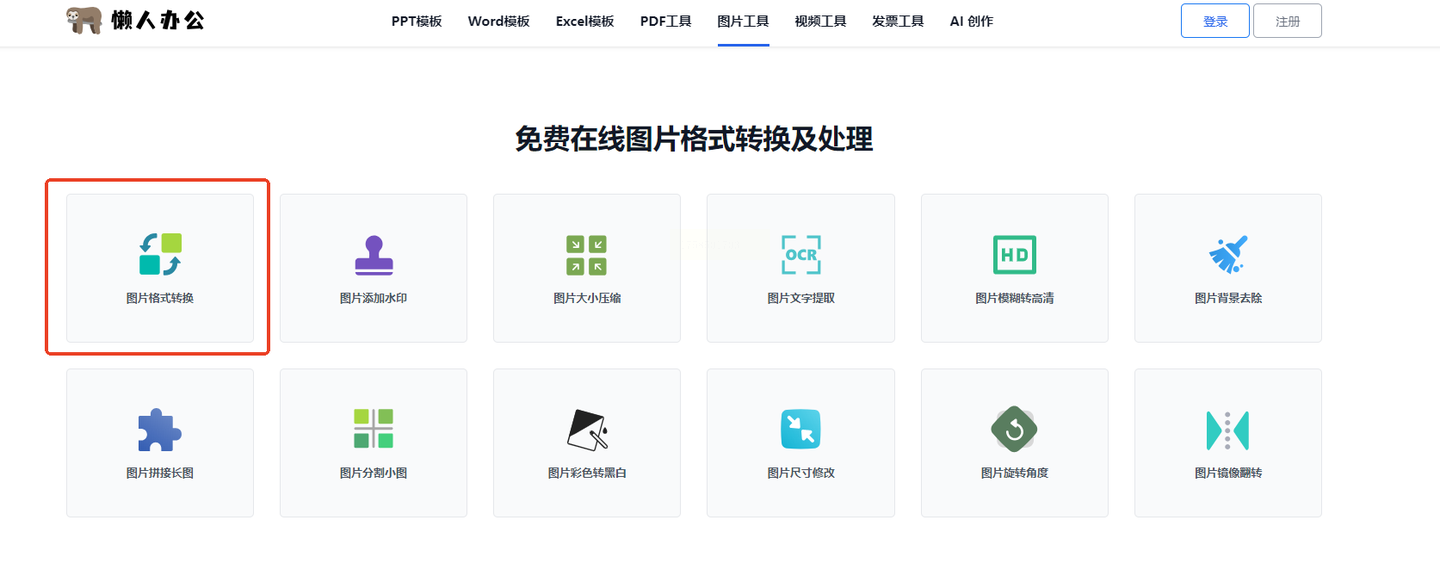
步骤2:选择转换类型
在转换界面里,能看到“PNG转JPG”“JPG转PNG”等选项,直接点【PNG转JPG】。然后点“上传图片”,手机用户可以直接拍照或者从相册选图,电脑用户就从文件夹上传。
步骤3:设置参数
上传后会弹出设置界面,这里可以调整图片质量(低、中、高),还能裁剪图片或者旋转角度。如果图片有透明区域,这里也能选择“去透明”或者“保留透明”,设置完点【开始转换图片】。
步骤4:扫码下载
转换完成后,手机用户会收到一个“立即下载”的按钮,或者直接扫码就能下载。电脑用户则会显示一个下载链接,点【下载】就好。整个过程大概10秒左右,不用等太久!
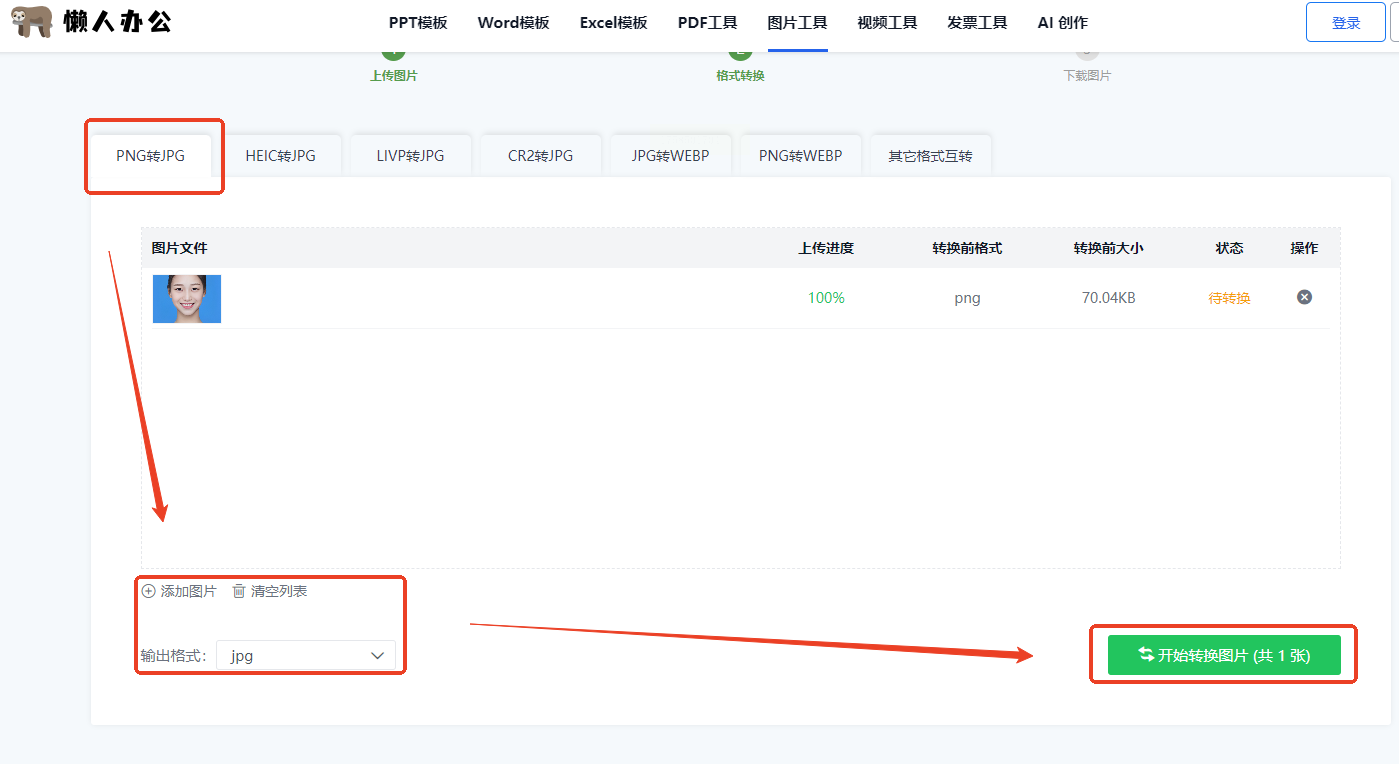
四、CloudConvert批量转换(多格式支持,适合专业需求)
如果你经常需要处理多种格式转换,CloudConvert这个工具很适合,它支持几十种格式互转,而且能批量处理,就是界面是英文的,不过跟着步骤走也没问题。
步骤1:打开转换界面
在浏览器里搜“CloudConvert”进入官网,首页中间有个“Select files”的按钮,或者直接点顶部的【Convert】,进入转换页面。
步骤2:添加PNG文件
点【Select files】,从电脑里选你要转换的PNG图片。如果是多个文件,按住Ctrl键(Windows)或Command键(Mac)多选,或者直接拖文件到上传区域,支持批量添加,最多能传200MB的文件哦。
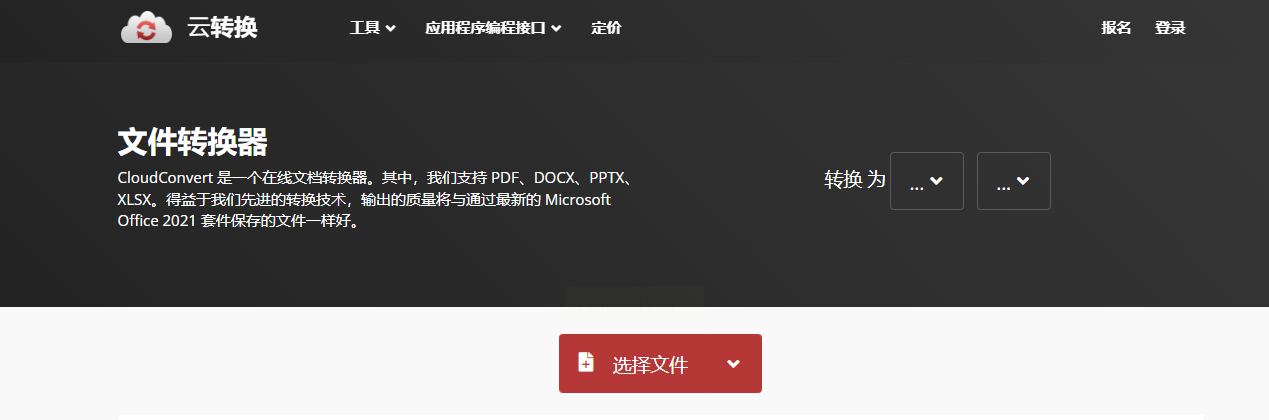
步骤3:设置输出格式
上传完成后,在右侧找到“Convert to”的下拉菜单,点开后搜索“JPG”,或者直接在图片格式列表里找到JPG。这里还能设置分辨率、质量等参数,比如需要小一点的文件就选“Standard”画质,需要高清就选“High”。
步骤4:执行转换
最后点右下角的【Convert】按钮,系统会开始处理。处理完成后,页面会显示“Your file is ready”,然后点【Download】就能把JPG文件保存到本地了。如果有多个文件,还能点【Add more files】继续转换。
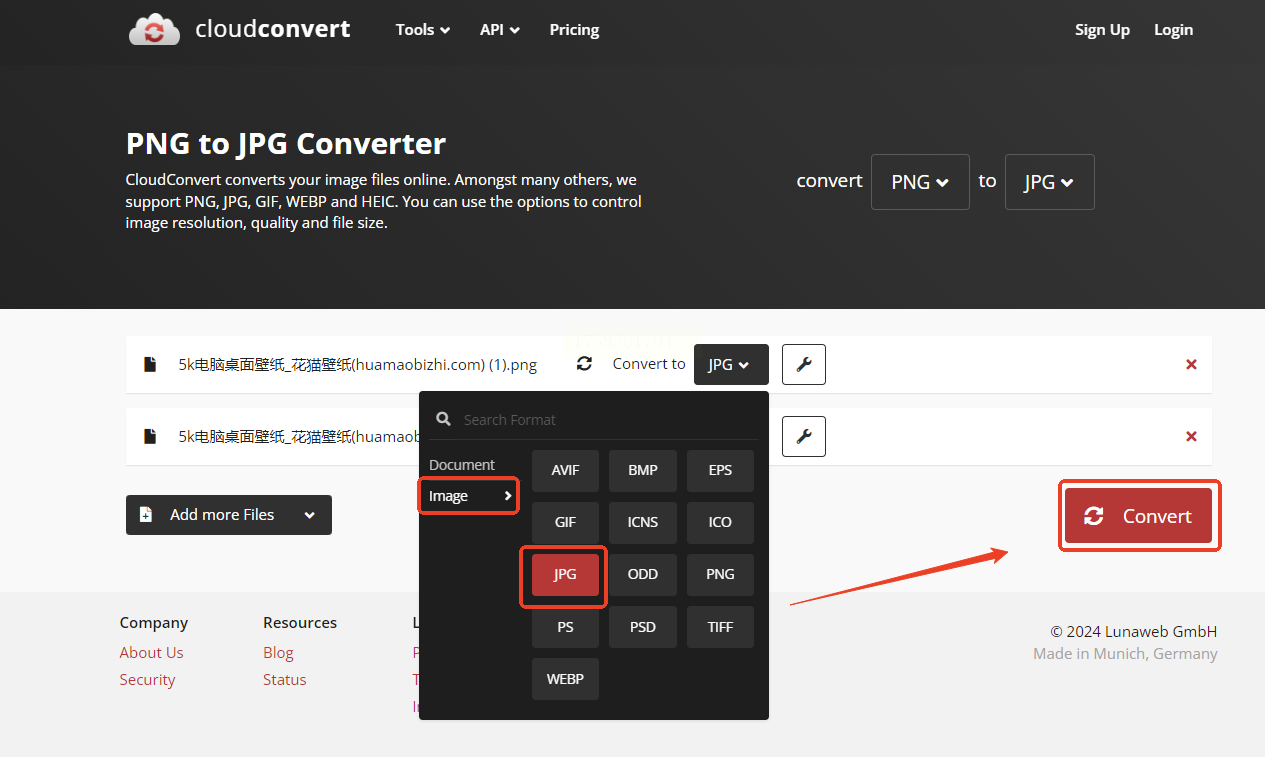
五、总结:哪种方法最适合你?
- 追求快速简单:选汇帮图片处理器(电脑端,支持批量转换)
- 临时应急无安装:123APPS或懒人办公(在线操作,手机电脑通用)
- 多格式批量转换:CloudConvert(专业级,适合经常处理多种格式的用户)
- 手机端快速操作:微信自带功能(适合没有透明背景的图片)
其实这些方法都很简单,关键是找到自己顺手的工具。刚开始用可能会有点不熟练,多试两次就好了!如果还有其他问题,欢迎在评论区留言,咱们一起交流图片处理的小技巧~
希望这篇教程能帮到你,以后遇到PNG转JPG的问题,再也不用到处问人啦!记得收藏起来,下次需要的时候直接翻出来看,保准你能又快又准地完成转换~
如果想要深入了解我们的产品,请到 汇帮科技官网 中了解更多产品信息!
没有找到您需要的答案?
不着急,我们有专业的在线客服为您解答!

请扫描客服二维码